
Სარჩევი:
- ნაბიჯი 1: შეამოწმეთ შეესაბამება თუ არა თქვენი ლეპტოპი ამ განახლებას
- ნაბიჯი 2: ინსტრუმენტები და ინგრედიენტები
- ნაბიჯი 3: იპოვეთ თქვენი WLAN ბარათი და შეცვალეთ იგი Beast ინტერფეისის კაბელით
- ნაბიჯი 4: გარე კაბელის კონფიგურაცია
- ნაბიჯი 5: შეაერთეთ დენის კაბელი მხეცთან
- ნაბიჯი 6: ჩადეთ თქვენი GPU
- ნაბიჯი 7: აპარატურის კონფიგურაციის დასრულება
- ნაბიჯი 8: ჩართეთ თქვენი ლეპტოპი
- ნაბიჯი 9: დააინსტალირეთ GPU დრაივერი
- ნაბიჯი 10: გადატვირთეთ ლეპტოპი და დააყენეთ გარე მონიტორზე
- ნაბიჯი 11: სურვილისამებრ: გამორთეთ თქვენი ძველი შიდა GPU
- ნაბიჯი 12: გილოცავთ ახლა თქვენ გაქვთ EGPU
- ნაბიჯი 13: გასათვალისწინებელი სხვა საკითხები
- ნაბიჯი 14: რეკომენდებული გრაფიკული ბარათი
- ნაბიჯი 15: დაეხმარეთ ამ გაკვეთილის შემუშავებაში
- ავტორი John Day [email protected].
- Public 2024-01-30 10:16.
- ბოლოს შეცვლილი 2025-06-01 06:09.

გამარჯობა ბიჭებო.. ეს არის ჩემი პირველი სასწავლო ინსტრუქცია. ინგლისური არ არის ჩემი პირველი ენა, ამიტომ მაპატიეთ გრამატიკული შეცდომები. მე ეს გავაკეთე ჩემი ლეპტოპის განახლების გამოცდილების საფუძველზე. მე არ მოგწყინდება ხანგრძლივი შესავალი, რადგან ვიცი, რომ არცერთი თქვენგანი არ იქნება დაინტერესებული მაინც და პირდაპირ საქმეზე გადავალ
ეს გაკვეთილი შედგება 3 ნაწილისგან. თქვენ შეგიძლიათ მიუთითოთ თქვენი პრობლემები თითოეულ განყოფილებაში
- ტექნიკის დაყენება.
- პროგრამული უზრუნველყოფის კონფიგურაცია
- სხვა რამ, რაც შეიძლება დაგჭირდეთ იცოდეთ
უარყოფა: მე გავაკეთე ეს ინსტრუქცია, რომელიც დაფუძნებულია ჩემს საკუთარ გამოცდილებაზე. თუმცა, მე არ ვიძლევი გარანტიას რომ ის იმუშავებს თქვენს ლეპტოპზე. თუ გსურთ დაიცვას ჩემი სწავლება, თქვენ უნდა დაეთანხმოთ იმას, რომ მე ვერ ვიქნები პასუხისმგებელი ნებისმიერი გამოწვეული ზიანისთვის. გააკეთე შენი საკუთარი რისკით.
ყველა ინსტრუქცია, რომელიც ნაჩვენებია ამ ინსტრუქციაში, ჩემია. მე ასევე არ ვარ დაკავშირებული ამ ინსტრუქციაში ჩამოთვლილი ნაწილების არცერთ გამყიდველთან.
თქვენ თავისუფლად შეგიძლიათ გაზიაროთ ეს გაკვეთილი თქვენს ვებგვერდზე, ან სადმე სხვაგან, სანამ თქვენ მაინც მომცემთ დამსახურებას და დადებთ ამ საიტის ბმულს.
ნაბიჯი 1: შეამოწმეთ შეესაბამება თუ არა თქვენი ლეპტოპი ამ განახლებას
არის ორი რამ, რაც უნდა შეამოწმოთ სანამ განახლების მასალის ყიდვას დაიწყებთ
1. შეამოწმეთ თქვენი ლეპტოპის WLAN სლოტის ინტერფეისის ტიპი.. არსებობს 2 სახის ინტერფეისი, რომელიც შეიძლება გამოყენებულ იქნას როგორც გარე GPU. მინი PCIE და NGFF და expresscard.. უსწრაფესი გზაა თქვენი ლეპტოპის გახსნა და მისი ტიპის ნახვა. ან თუ თქვენს ლეპტოპს აქვს ექსპრეს ბარათი, მაშინ არ გჭირდებათ ლეპტოპის გახსნა. მათთვის, ვინც არ იცის რომელი ნაწილია wlan ბარათი, სცადეთ google "wlan card" და ნახავთ მის ფორმას.. ჩვეულებრივ wlan ბარათზე მიმაგრებულია პატარა კაბელები.
2. შეამოწმეთ თქვენი ლეპტოპის BIOS. ბევრ ლეპტოპს (ჩვეულებრივ Thinkpads) აქვს მათი მწარმოებლის მიერ BIOS ჩაკეტილი ავტორიზებული აპარატურისათვის. ჩემი lenovo e145 (და სხვა Thinkpads) არ ჩაიტვირთება თუ შევცვლი მინი pcie wlan ბარათს 'არასანქცირებულ' სხვა wlan ბარათზე. და სამწუხაროდ GDC არ არის ავტორიზებული / თეთრ სიაში შეტანილი ბარათი.
თუ თქვენი ლეპტოპი BIOS- ჩაკეტილია, მაშინ ჯერ უნდა განბლოკოთ ან შეათეთროთ სიაში. ამას დასჭირდება BIOS- ის შეცვლა და ეს ჩემი ცოდნის მიღმაა, ასე რომ მე მიმაჩნია, რომ არ ღირს გარისკვა.
თუ თქვენი ლეპტოპი აკმაყოფილებს ზემოაღნიშნულ მოთხოვნას, შეგიძლიათ დაიწყოთ განახლების მასალის შეგროვება თუ არა, შემდეგ შეგიძლიათ გაჩერდეთ აქ. რადგან ეს გაკვეთილი არ იმუშავებს.
ნაბიჯი 2: ინსტრუმენტები და ინგრედიენტები
- ლეპტოპი. მე გამოვიყენე Asus N43SL-VX264D
- EXP GDC V8 მხეცი. (ამიერიდან ამას მხოლოდ "მხეცით" დავარქმევ) როდესაც ამას ყიდულობთ, შეარჩიეთ ერთი და იგივე ინტერფეისით, როგორც თქვენი wlan ბარათი. ჩემი ლეპტოპი იყენებს მინი pci-e ვერსიას.
- გარე მონიტორი, კლავიატურა და მაუსი.
- დესკტოპის GPU თქვენი არჩევანით. მე ვიყენებ Zotac GTX 950 -ს
- თავსებადი დესკტოპის PSU თქვენი GPU- სთვის. დარწმუნდით, რომ ამ PSU- ს აქვს საკმარისი 6 პინიანი კონექტორი, თუ ამას მოითხოვს GPU. ჩემს gtx950- ს სჭირდება 1, ხოლო ჩემს დის r9 270x- ს სჭირდება 2 6-პინიანი კონექტორი.
- USB wifi ადაპტერი ან LAN კაბელი. ეს განახლება შესწირავს თქვენს ლეპტოპის შიდა wifi ადაპტერს, ასე რომ თქვენ დაგჭირდებათ სხვა მეთოდი ინტერნეტთან დასაკავშირებლად. მე პირადად მირჩევნია ეს უკანასკნელი. უმეტეს ლეპტოპს აქვს შეზღუდული რაოდენობის USB პორტი, ასე რომ მე არ მინდა დავკარგო USB პორტი ინტერნეტისთვის, თუ შემეძლო მისი დახმარება. და ლეპტოპი ძირითადად დესკტოპია.
- ხრახნიანი
- საჭრელი იარაღი. მბრუნავი ინსტრუმენტები საჭრელი დისკით კარგად იქნება.
ნაბიჯი 3: იპოვეთ თქვენი WLAN ბარათი და შეცვალეთ იგი Beast ინტერფეისის კაბელით
მხეცს მოყვება 2 კაბელი. დენის კაბელი (8 პინიდან 20 პინამდე და 4 პინამდე) და ინტერფეისის კაბელი (ეს უცნაური მინი pcie/ngff/expresscard to HDMI კაბელი)
გახსენით ლეპტოპი ხრახნიანი გამოყენებით, იპოვეთ WLAN ბარათი და შეცვალეთ იგი მხეცის ინტერფეისის კაბელით.
შეიძლება დაგჭირდეთ იუთუბზე მოძებნოთ ლეპტოპის დაშლა, მაგრამ თქვენი მიზანია ამოიღოთ wlan ბარათი და შეაერთოთ მხეცის ინტერფეისის კაბელი. ჩვეულებრივ, wlan ბარათი არის მოდული, რომელსაც აქვს 2 კაბელი. არ დაგავიწყდეთ კაბელების ამოღება ჯერ.
მისი შეცვლის შემდეგ, თქვენ უნდა იფიქროთ კაბელის განლაგების კონფიგურაციაზე. დარწმუნდით, რომ ის არ შეაწუხებს გულშემატკივრებს და საკაბელო HDMI დასასრული შეიძლება წავიდეს ლეპტოპის გარეთ. ეს არის სადაც თქვენი საჭრელი ინსტრუმენტები თამაშობენ. შეიძლება დაგჭირდეთ თქვენი ლეპტოპის ქვედა ნაწილში ხვრელის გაჭრა, რათა კაბელი შეაღწიოს. ლეპტოპის ზოგიერთ მფლობელს გაუმართლა, რადგან WLAN ბარათის ადგილმდებარეობა ადვილი მისაწვდომია, ზოგი კი არა.
რაც შეეხება ჩემს asus- ს, მე ჯერ ლეპტოპის დაშლა მჭირდება. მაგრამ მე გამიმართლა, რომ wlan ბარათი მდებარეობს ჩემი ლეპტოპის ქვედა ნაწილში, RAM- ის განყოფილების მახლობლად, ასე რომ მე არ მჭირდება ახალი ხვრელის გახსნა.
მე შეგნებულად არ გამოვაქვეყნებ ამ ნაბიჯის სურათს, რადგან განსხვავებული ლეპტოპი ნიშნავს განსხვავებულ განლაგებას. და შეიძლება დაგჭირდეთ განლაგება, როგორც გსურთ.
ნაბიჯი 4: გარე კაბელის კონფიგურაცია

ეს არის ის კაბელი, რომელიც თქვენ მიიღეთ დოკის ყიდვისას.
შეაერთეთ მხეცის კონექტორის HDMI ბოლო მხოლოდ მხეცთან!
არ შეეცადოთ დააკავშიროთ ის სხვაგან, ვიდრე EXP GDC მხეცი
ნაბიჯი 5: შეაერთეთ დენის კაბელი მხეცთან


- შეაერთეთ 8 პინი მხეცს
- მიამაგრეთ 20 პინი PSU- ს 20 პინ კონექტორზე
- მიამაგრეთ 4 პინი psu- ს 4 პინ კონექტორზე.
ზოგიერთ PSU- ს მოყვება 20+4 პინი.. და კიდევ 4 პინიანი კონექტორი.. ამ შემთხვევაში თქვენ უნდა გამოყოთ 20 პინი 4 პინიდან მის შეერთებამდე, თუ იყენებთ ძველ psu- ს, რომელსაც აქვს მხოლოდ 24 პინი, ის მაინც არის თავსებადია, მაგრამ შეიძლება დაგჭირდეს კაკლის გაჭრა ისე, რომ 20 პინიანი კონექტორი მოერგოს.
გთხოვთ გაითვალისწინოთ, რომ ჩვენ არ ვიყენებთ 4 პინს, რომელიც მოყვება 20+4 პინს, მაგრამ სხვა 4 პინ კონექტორს. ჩვეულებრივ კაბელით 2 შავი და 2 ყვითელი.
ნაბიჯი 6: ჩადეთ თქვენი GPU
განათავსეთ თქვენი GPU მხეცის ერთეულზე x16
თუ თქვენს GPU- ს სჭირდება 6 პინიანი ძალა, შეაერთეთ იგი პირდაპირ psu- დან.
ნაბიჯი 7: აპარატურის კონფიგურაციის დასრულება
- შეაერთეთ გარე VGA (რომელსაც თქვენ დაურთავთ მხეცზე) მონიტორს HDMI ან თქვენი არჩეული ინტერფეისის გამოყენებით
- შეაერთეთ თქვენი ქსელი (wifi dongle ან LAN კაბელი) თქვენს ლეპტოპს
-
მიამაგრეთ ყველა კვების ბლოკი თქვენი სახლის კვების ბლოკში
- PSU
- ლეპტოპი
- მონიტორი
ეს არის ის, სადაც შეიძლება დაგჭირდეთ განიხილოს თქვენი კაბელების განლაგება, თუ გსურთ რომ ის სისუფთავე გამოიყურებოდეს. გათიშვა, შეფუთვა, კაბელების განლაგების მოწყობა და ხელახლა მიმაგრება..
ნაბიჯი 8: ჩართეთ თქვენი ლეპტოპი
თქვენ შეიძლება ნახოთ მხეცის LED ჩართული და GPU გულშემატკივარი იწყებს ტრიალს.
თუ თქვენი ლეპტოპის ბიოსი ჩაკეტილია, ის არ ჩაიტვირთება.
თუ გარე მონიტორი ცარიელია, არაუშავს.. რამდენადაც შეგიძლიათ ლეპტოპის შიდა მონიტორის გამოყენებით ფანჯრებზე ჩატვირთვა.
Windows- ში მოხვედრის შემდეგ, თქვენ შეიძლება ნახოთ შეტყობინება, რომელშიც ნათქვამია, რომ Windows იტვირთება დრაივერი ახალი აპარატურისთვის (გრაფიკული ადაპტერი), თუ ამას ხედავთ, მაშინ უმჯობესია, თუ დაელოდებით Windows- ის ახალი დრაივერის დაყენებას. მაგრამ თქვენ მაინც გჭირდებათ GPU დრაივერის დაყენება მკაცრი
ნაბიჯი 9: დააინსტალირეთ GPU დრაივერი
ჩამოტვირთეთ და დააინსტალირეთ gpu დრაივერი. შეგიძლიათ მიიღოთ მათი მთავარი ვებ - გვერდიდან
Geforce გრაფიკული ბარათისთვის:
Radeon გრაფიკული ბარათებისთვის:
ნაბიჯი 10: გადატვირთეთ ლეპტოპი და დააყენეთ გარე მონიტორზე
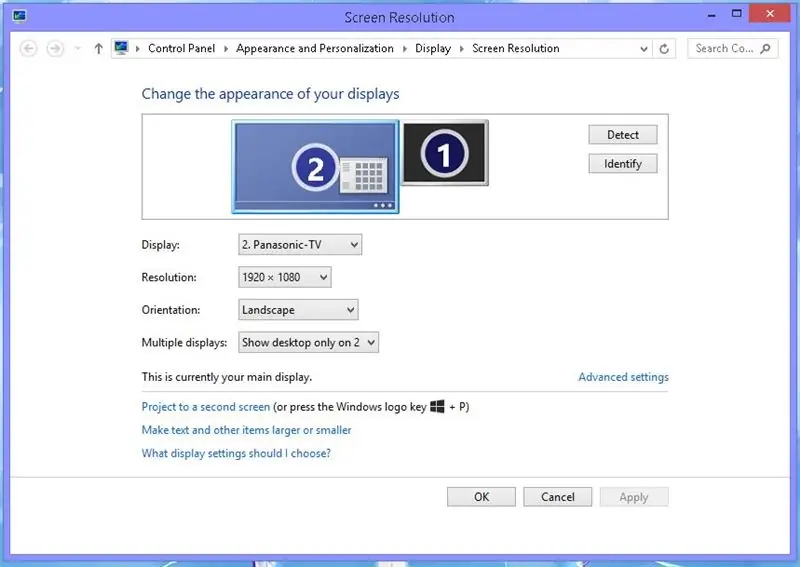
გადატვირთეთ თქვენი ლეპტოპი.
მას შემდეგ რაც Windows- ზე კვლავ ჩატვირთავთ, თუ თქვენი გარე მონიტორი კვლავ ცარიელია, შეგიძლიათ გადახვიდეთ სამუშაო მაგიდაზე, დააწკაპუნოთ მარჯვენა ღილაკით და აირჩიოთ ეკრანის გარჩევადობა. და დააყენეთ ის მხოლოდ თქვენს გარე მონიტორზე.
თქვენ კვლავ შეგიძლიათ ჩართოთ შიდა მონიტორი მეორადი ეკრანისთვის, მაგრამ თამაშებისთვის გამოიყენეთ მხოლოდ გარე.
ნაბიჯი 11: სურვილისამებრ: გამორთეთ თქვენი ძველი შიდა GPU
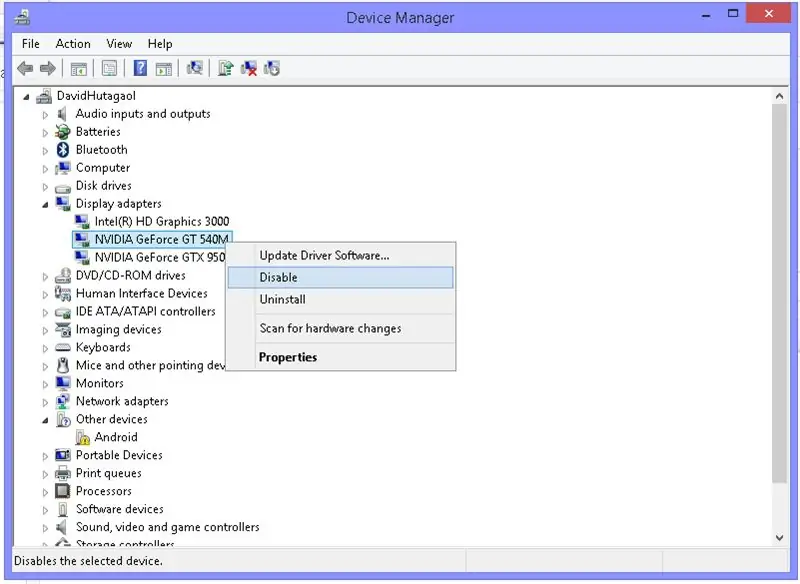
მოწყობილობის მენეჯერის გახსნა.
Windows 8.1 -ში დააჭირეთ დაწყებას და აკრიფეთ მოწყობილობის მენეჯერი, იპოვეთ ეკრანის ადაპტერი და გამორთეთ ძველი GPU
ნაბიჯი 12: გილოცავთ ახლა თქვენ გაქვთ EGPU
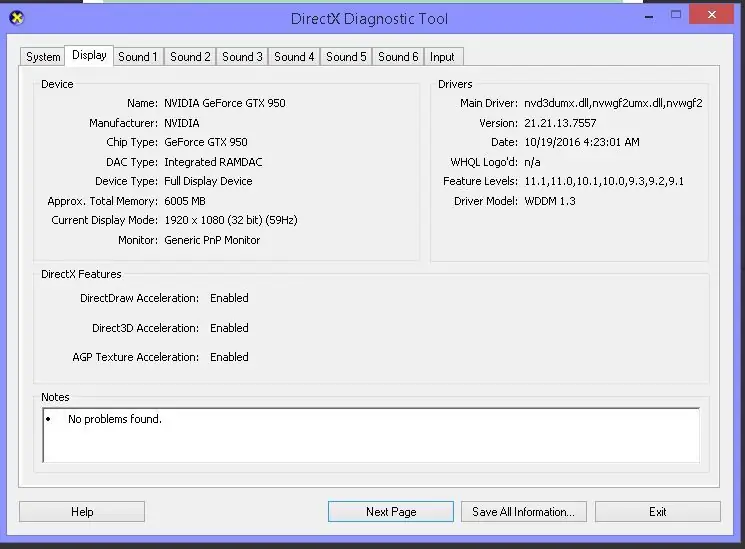
ნაბიჯები შესრულებულია.. დააინსტალირეთ ნებისმიერი პროგრამა ან თამაში, რომელიც გსურთ
ნაბიჯი 13: გასათვალისწინებელი სხვა საკითხები
- მინი ნაწილის გამტარუნარიანობა არ არის ისეთი მაღალი, როგორც pcie x16, ამიტომ, თუ აირჩევთ მაღალი დონის გრაფიკულ ბარათს, ის ვერ მოგცემთ მის მაქსიმალურ შესრულებას. ამიტომ მე გირჩევთ გამოიყენოთ საშუალო დონის გრაფიკული ბარათი, რომელიც არ იყენებს დიდი გამტარუნარიანობას. თქვენ შეგიძლიათ იპოვოთ გრაფიკული ბარათის მეტი რეკომენდაცია, თუ მოძებნით ფორუმებს.
-
იზრუნეთ გარე GPU- ზე. ვინაიდან გარე GPU სავარაუდოდ განთავსდება მაგიდაზე,
- ის დაუცველი იქნება გარემოს მიმართ. ის ადვილად დაიჭერს მტვერს, თქვენ უფრო ხშირად უნდა გაწმინდოთ gpu გულშემატკივარი.
- ის შეიძლება შემთხვევით ჩამოაგდეს. ასე რომ ფრთხილად იყავით gpu- ს განთავსებისას. და GPU- სთან ახლოს რაღაცის დაყენებისას
- ფრთხილად იყავით შეცდომების, შინაური ცხოველების და სხვა ცხოველების მიმართ. მათ შეუძლიათ დააზიანონ თქვენი ეგპუ. წარმოიდგინეთ, რომ ხარვეზი მიფრინავს EGPU თაყვანისმცემლებთან, ან თქვენი კატა მათ მაგიდიდან ჩამოაგდებს.
ნაბიჯი 14: რეკომენდებული გრაფიკული ბარათი
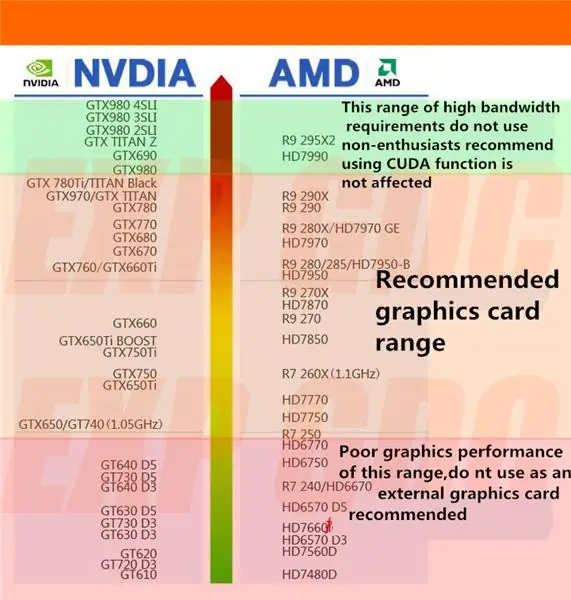
ეს ნაბიჯი დაემატა 11.11.2018
GDC მხეცი ახლა უკვე რამდენიმე წლისაა.. მინი კომპიუტერის სლოტი უფრო ძველია.. მაშინაც კი, ახალი საშუალო დონის გრაფიკული ბარათი შეიძლება მოითხოვდეს უფრო მეტ გამტარობას, ვიდრე კომპიუტერის სლოტს შეუძლია…
ასე რომ, თუ თქვენ იყენებთ მინი კომპიუტერს, გირჩევთ გაეცნოთ ამ სქემას, Banggood- ის თავაზიანობით
შესწორება 2020 წლის 29 ივლისს
თუ თქვენ გაქვთ ახალი თაობის გრაფიკული ბარათი, შეადარეთ აქ ჩამოთვლილებს, რომ გაარკვიოთ რამდენი გამტარობა იქნება გამოყენებული ამ ბარათისათვის.. ძირითადად, თუ ბარათს აქვს GTX 980 - ის ტოლი ან უფრო მაღალი შესრულება, არ ინერვიულოთ გამოიყენე.
იგივეს ვერ ვიტყვი NGFF- ზე, როგორც ახალი ინტერფეისი.
ნაბიჯი 15: დაეხმარეთ ამ გაკვეთილის შემუშავებაში
გამარჯობა ბიჭებო, თუ თქვენ გაქვთ რაიმე გამოხმაურება ჩემს გაკვეთილზე, გთხოვთ ჩაწეროთ იგი კომენტარების განყოფილებაში.
მე ნამდვილად მსურს ვიცოდე რამდენად კარგად გამოვიცანი ეს გაკვეთილი და როგორ შემიძლია გავაუმჯობესო ეს სწავლება.
პატივისცემით
დავითი
გირჩევთ:
გასაოცარი წვრილმანი მზის ენერგიით გარე გარე ნათურა: 9 ნაბიჯი

გასაოცარი წვრილმანი მზის ენერგიაზე მომუშავე გარე ნათურა: გამარჯობა! ამ ინსტრუქციებში შეგიძლიათ გაიგოთ როგორ ავაშენოთ იაფი და მარტივი მზის ენერგიაზე მომუშავე LED ნათურა! ის იტვირთება ბატარეის დღის განმავლობაში და ანათებს ძალიან ნათელ COB LED ღამით! უბრალოდ მიყევით ნაბიჯებს! Შენ შეგიძლია ამის გაკეთება! ეს მართლაც ადვილი და სახალისოა! ეს არის
გარე პროგრამისთვის პროგრამირებადი გარე განათება: 4 ნაბიჯი

გარე პროგრამული უზრუნველყოფის გარე განათება: ეს პროექტი გეხმარებათ გარე გარე მონიტორის ან ტელევიზიის გარემოს განათების დაყენებაში, რომელიც საშუალებას გაძლევთ გააკონტროლოთ ქვემოთ ჩამოთვლილი ნებისმიერი ბრაუზერი, რომელსაც აქვს ბრაუზერი და დაკავშირებულია თქვენს როუტერთან. LED ფერი მოციმციმე სიხშირე DJ ეფექტს აყენებს განსხვავებებს
წვრილმანი დაბალი ძაბვის გარე განათება ჟოლო ჟოლოს გამოყენებით: 11 ნაბიჯი (სურათებით)

წვრილმანი დაბალი ძაბვის გარე განათება ჟოლოს პი გამოყენებით მე ასევე ძალიან დავიღალე, რომ ჩავრთო ჩემი შუქები, ტექნიკა, შესასვლელი კარი, ავტოფარეხის კარი და ვინ იცის კიდევ რა დაუცველ ინტერნეტს. განსაკუთრებით ისეთ მოვლენებთან დაკავშირებით, როგორიცაა
მობილური მოწყობილობა, როგორიცაა ავტომატური სიკაშკაშის კონტროლი ლეპტოპებისთვის: 3 ნაბიჯი

მობილური მოწყობილობა, როგორიცაა ავტომატური სიკაშკაშის კონტროლი ლეპტოპებისთვის: მობილური მოწყობილობები, როგორიცაა ტაბლეტები და ტელეფონები, აღჭურვილია ჩამონტაჟებული სინათლის სენსორით, რაც ხელს უწყობს ეკრანის სიკაშკაშის ავტომატურ ცვლილებას გარემოს სინათლის ინტენსივობის შეცვლით. მაინტერესებდა, შესაძლებელია თუ არა იგივე ქმედების გამეორება ლეპტოპებზე და ამგვარად
შექმენით გარე მყარი დისკი ძველი გარე CD/RW– დან: 5 ნაბიჯი

შექმენით გარე მყარი დისკი ძველი გარე CD/RW– დან: ძველი გარე cd/rw– ის საკმაოდ პირდაპირ გადატანა უფრო სასარგებლო გარე მყარ დისკზე. მომარაგება 1-გარე cd/rw (სასურველია უფრო ყუთის ტიპი) 1-მყარი დისკი (უნდა შეესაბამებოდეს დისკის შიდა კონექტორს, უნდა იყოს ფორმატირებული/სისტემური) 1 სმ
